Código de error 0x80042405-0xa001a. ¿Como arreglarlo?
Publicado: 2022-11-25- ¿Qué es el código de error 0x80042405-0xa001a?
- ¿Qué causa el código de error 0x80042405-0xa001a?
- ¿Cómo reparar el código de error de Windows 10/11 0x80042405-0xa001a?
- Solución n. ° 1: descargue la herramienta de creación de medios en su unidad USB.
- Corrección #2: Formatee el USB como NTFS.
- Solución #3: Ejecute MCT como administrador.
- Corrección #4: convertir USB a MBR.
- Corrección n.º 5: compruebe si hay archivos dañados.
- Solución #6: elija un puerto USB diferente.
- Solución # 7: restablezca su perfil de usuario.
- Conclusión
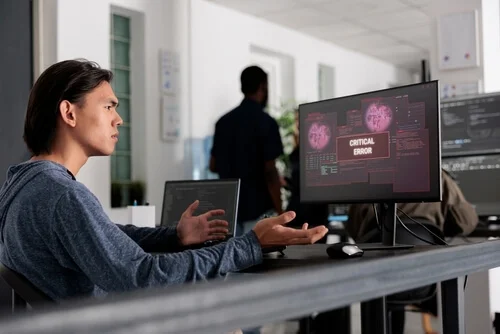
Instalar Windows en su computadora puede ser una tarea abrumadora, especialmente si no sabe por dónde empezar. Afortunadamente, Microsoft reconoció la difícil situación de los usuarios y lanzó Media Creation Tool, un software que le permite descargar la versión más reciente de Windows e instalarla en su sistema. Si bien la herramienta generalmente funciona sin problemas, ha habido informes de usuarios que no pueden descargar los archivos de instalación de Windows debido a un error en la herramienta de creación.
Si ha encontrado este problema, siga leyendo para saber cómo resolver el error 0x80042405-0xa001a de la herramienta de creación de medios en su computadora.
¿Qué es el código de error 0x80042405-0xa001a?
La herramienta de creación de medios funciona de dos maneras. Actualiza directamente su PC o le permite crear medios de instalación de arranque guardando la configuración de Windows en una unidad flash USB, un CD o un archivo ISO. El código de error de Windows 0x80042405-0xa001a generalmente ocurre cuando intenta guardar los archivos de instalación en una unidad USB que no es compatible con el sistema de archivos NTFS o no tiene suficiente espacio para instalar Windows.
Afortunadamente, hay varias soluciones disponibles para ayudarlo a resolver el código de error 0x80042405- 0xa001a en la Herramienta de creación de medios.
¿Qué causa el código de error 0x80042405-0xa001a?
El código de error 0x80042405-0xa001a puede ser causado por una variedad de factores que van desde el tipo de disco USB hasta que la herramienta de creación de medios no funciona correctamente. Entre las numerosas razones se encuentran:
- El USB no es del formato NTFS. Los sistemas de archivos NTFS están diseñados explícitamente para el entorno exclusivo de Windows, y se recomienda que utilice un NTFS si desea que la Herramienta de creación de medios funcione sin problemas.
- Hay un error en la herramienta de creación de medios que hace que siempre dé el error si se ejecuta desde una unidad diferente a la que realizará sus operaciones.
- No hay espacio suficiente en el USB en el que está intentando crear medios.
Este mensaje de error sigue apareciendo y, aunque no sabemos qué lo está causando, las soluciones que se enumeran a continuación lo eliminarán en poco tiempo. Verifique que haya iniciado sesión como administrador en su computadora antes de continuar.
¿Cómo reparar el código de error de Windows 10/11 0x80042405-0xa001a?
Si ha encontrado el código de error 0x80042405-0xa001a de la herramienta de creación de medios de Windows 10 en cualquiera de las ocasiones anteriores, puede probar las soluciones que se enumeran a continuación.
Antes de comenzar, asegúrese de desactivar todo el software antivirus. También es una buena idea actualizar su controlador usando Auslogics Driver Updater. Luego, asegúrese de tener al menos 8 GB de espacio de almacenamiento, ya que el tamaño de los archivos ISO de Windows 10 crece con cada versión.
Solución n. ° 1: descargue la herramienta de creación de medios en su unidad USB.
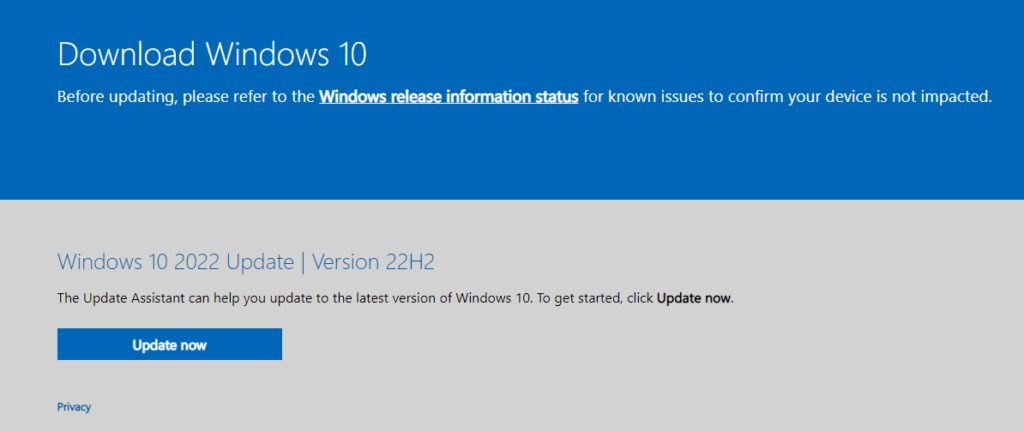
Los usuarios han informado que colocar la Herramienta de creación de medios directamente en la unidad USB que desea usar como dispositivo de arranque es una solución simple para el error. En pocas palabras, al descargar la herramienta, elija el USB que se utilizará para instalar Windows 10.
Normalmente, descargaría esta herramienta en una ubicación de su disco duro local, como la unidad C:, y luego la ejecutaría. Al usar este método, se asegurará de que todos los archivos necesarios estén presentes en la memoria USB.
- Descargue la versión adecuada de la herramienta de creación de medios de Windows 10 desde www.microsoft.com/software-download/windows10.
- Seleccione la versión de la herramienta que se utilizará. Descargue el archivo para un sistema de 32 bits o de 64 bits.
- Vaya a Esta PC y seleccione la memoria USB cuando se le pregunte dónde guardar el archivo. La letra de unidad para esto será la letra que sigue a su último disco duro local.
- Cuando finalice la descarga, abra el Explorador de archivos y vaya a Esta PC > Unidad USB. Ejecute la Herramienta de creación de medios desde aquí y siga las instrucciones en pantalla.
Corrección #2: Formatee el USB como NTFS.
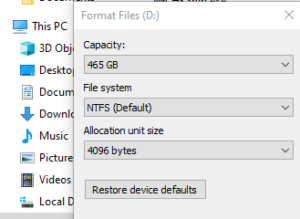
Algunos usuarios informaron que formatear la unidad USB a NTFS resolvió el problema. También pueden usar la unidad USB para iniciar la computadora problemática.
Usar una unidad USB FAT32 para crear medios de instalación con la Herramienta de creación de medios de Windows 10 es ideal en la mayoría de los casos. Sin embargo, cuando los usuarios encuentran el código de error 0x80042405-0xa001a, algunos resuelven el problema formateando su unidad USB a NTFS.
Para ver si se puede reparar el error 0x80042405-0xa001a de la herramienta de creación de medios de Windows 10, formatee la unidad USB en NTFS en lugar de FAT32.
- Abra el Explorador de archivos (Ctrl + E en su teclado) y luego seleccione Esta PC en el panel izquierdo.
- Seleccione Formatear en el menú contextual cuando haga clic con el botón derecho en su dispositivo USB de destino.
- En la pantalla, aparecerá la ventana Formatear. Todo lo que necesita hacer aquí es asegurarse de que el sistema de archivos esté configurado en NTFS.
- Para formatear la unidad USB, haga clic en Inicio. Una vez finalizado el proceso, intente instalar y ejecutar la herramienta de creación de medios nuevamente.
Solución #3: Ejecute MCT como administrador.
La ejecución de programas con privilegios de administrador le ayuda a evitar problemas con restricciones y permisos.

Según los comentarios de los usuarios, ejecutar Media Creation Tool como administrador les ayudó a resolver el problema.
Recomendamos hacer esto porque solo toma dos clics. Incluso si no funciona, no habrás perdido mucho tiempo intentándolo.
Para hacer esto, ubique la Herramienta de creación de medios en su PC, que debería estar en su unidad USB si siguió nuestras instrucciones anteriores, luego haga clic derecho y seleccione Ejecutar como administrador .
La herramienta ahora debería iniciarse y debería poder usarla sin encontrar el error.
Corrección #4: convertir USB a MBR.
La herramienta de creación de Windows Media requiere que su unidad USB esté formateada como MBR (Registro de inicio maestro) en lugar de GPT (Tabla de preferencias de invitados) (Tabla de particiones GUID). MBR se considera crítico porque sirve como el primer sector de arranque. Esta función del disco duro le permite "arrancar" desde el USB. Para formatear y convertir el tipo de disco a MBR, utilizaremos la herramienta Administración de discos de Windows.
Puede cambiar esto siguiendo los pasos que se describen a continuación.
- En su teclado, presione las teclas Windows + R. Esto abrirá la utilidad Ejecutar .
- Ingrese " diskpart " en su teclado y presione la tecla Enter.
- Cuando aparezca el mensaje de control de cuentas de usuario (UAC), haga clic en Sí para permitir que se inicie la aplicación.
- Para comenzar, escriba el siguiente comando en su teclado y presione la tecla Intro para ejecutarlo: list disk
cmd > disco de lista - Verá una lista de los discos que están conectados a su computadora. Ingrese y vuelva a ejecutar el siguiente comando: seleccione el disco #. Asegúrese de reemplazar # con el número de disco desde el que se creó el medio de arranque.
- A continuación, escriba el siguiente comando en su teclado y presione la tecla Intro para ejecutarlo: limpiar
- Después de borrar los datos de la memoria USB, escriba el siguiente comando en su teclado y presione la tecla Intro para ejecutarlo: convert mbr
Una vez que haya terminado con estos pasos, intente ejecutar la herramienta de creación de Windows 10 Media nuevamente. Compruebe si vuelve a aparecer el código de error: 0x80042405-0xa001a o si el problema se ha resuelto.
Corrección n.º 5: compruebe si hay archivos dañados.
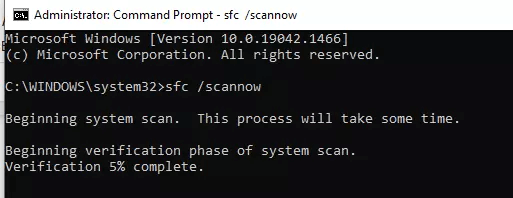
La forma más eficaz de solucionar este error es utilizar la herramienta integrada Comprobador de archivos del sistema (SFC). Esta herramienta escanea todos los archivos del sistema y los compara con las copias almacenadas en una carpeta protegida llamada " winsxs ". Si se encuentran discrepancias, SFC reemplazará cualquier archivo de sistema dañado con sus copias de seguridad de winsxs. Para ejecutar SFC, abra el símbolo del sistema como administrador y escriba sfc /scannow en el indicador. Una vez que SFC haya completado su escaneo, reinicie su computadora y verifique si el error se ha resuelto.
Solución #6: elija un puerto USB diferente.
Es poco común que el problema esté relacionado con su puerto USB, pero dado que solo toma unos segundos verificarlo, le recomendamos que lo haga de todos modos.
Lo que debes hacer es lo siguiente:
- Verifique que ningún programa, herramienta o aplicación de su unidad USB se esté ejecutando actualmente en su PC.
- Expulse el dispositivo USB de forma segura yendo a la esquina inferior derecha de la barra de tareas, haciendo clic en la flecha que apunta hacia arriba y luego haciendo clic en Quitar hardware y expulsar medios de forma segura.
- Después de expulsar con éxito el dispositivo, insértelo en un puerto USB diferente e intente usar la Herramienta de creación de medios nuevamente.
Esto funcionó para algunos usuarios, pero no para otros. Solo puede ser una solución viable si su puerto USB está defectuoso. Pruébalo de todos modos porque podría ayudarte.

El rendimiento inestable de la PC a menudo es causado por controladores obsoletos o corruptos. Auslogics Driver Updater diagnostica problemas de controladores y le permite actualizar los controladores antiguos todos a la vez o uno a la vez para que su PC funcione mejor
Solución # 7: restablezca su perfil de usuario.
Si SFC no resuelve su problema, es posible que deba restablecer manualmente su perfil de usuario o crear uno nuevo desde cero. Para hacer esto, abra el panel de control y vaya a Cuentas de usuario > Administrar su cuenta > Crear nueva cuenta > Crear nuevo perfil > Finalizar asistente de configuración . Una vez que haya creado un nuevo perfil, elimine el anterior y asegúrese de hacer una copia de seguridad de todos los datos importantes antes de hacerlo.
Conclusión
El código de error 0x80042405-0xa001a puede ser un problema frustrante para los usuarios de Windows, pero afortunadamente hay formas de solucionarlo rápida y fácilmente utilizando el Comprobador de archivos del sistema (SFC) o restableciendo manualmente su perfil de usuario. Si ninguna de estas soluciones funciona para usted, entonces puede ser el momento de consultar a un profesional de TI para obtener más ayuda, ya que podría haber problemas más profundos en juego aquí que requieren más experiencia que la que se explica en esta publicación de blog. ¡Gracias por leer!
